时间:2020-06-12 17:02:14 来源:www.win7qijian.com 作者:系统玩家
我们在用win7系统遇到win7如何删除桌面库的情况的时候,你会怎么处理呢?根据大数据分析,确实有很多用户都会面对win7如何删除桌面库的情况。那能不能自己就处理这个win7如何删除桌面库的问题呢?小编这里提供一个解决步骤:1、首先点击开始菜单,然后在运行框中输入regedit,按回车键;2、展开HKEY_CLASSES_ROOT\CLSID\{031E4825-7B94-4dc3-B131-E946B44C8DD5}\ShellFolder,双击右侧窗格中的Attributes将b080010d改为b090010d,点确定就可以很好的解决了。要是你没有看懂,那再看看下面的具体win7如何删除桌面库的解决步骤。
具体方法如下:
1、首先点击开始菜单,然后在运行框中输入regedit,按回车键;
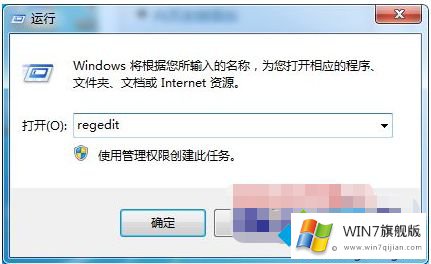
2、展开HKEY_CLASSES_ROOT\CLSID\{031E4825-7B94-4dc3-B131-E946B44C8DD5}\ShellFolder,双击右侧窗格中的Attributes将b080010d改为b090010d,点确定;
3、修改后,按CTRL+ALT+DEL键调用任务管理器,结束进程explorer;
4、点文件菜单——新建任务;、
5、输入explorer,按回车键查看效果。
上面就是关于win7如何删除桌面库的方法接好啦。有同样需要删除的用户可以按照上面的步骤来操作哦。
以上的内容已经非常详细的讲解了win7如何删除桌面库的解决步骤,希望这篇文章对你有所帮助,谢谢大家对本站的支持。